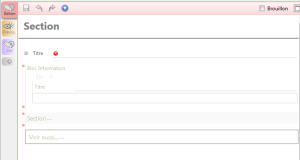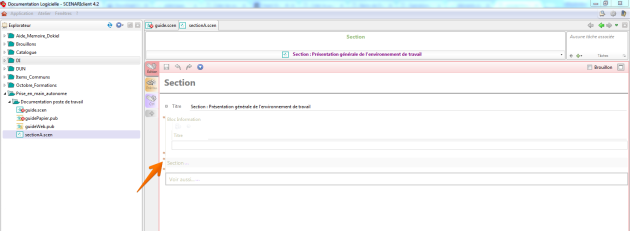Créer les sections
Les grandes rubriques ou chapitres d'une documentation sont des Sections.
Chaque section pourra se subdiviser en ou être composée de sous-sections, chaque sous-section en soussous-section etc.
Chaque section intégrée à une section devient alors une sous-section.
Truc & astuce
Il n'est pas utile de numéroter les sections ; Dokiel s'en charge pour le guide papier.
Chaque section peut aussi contenir simplement des parties.
Il convient de s'assurer de l'existence d'au moins deux éléments à chaque niveau de l'arborescence pour veiller à l'équilibre de la taille de chaque section ou chapitre.
ProcédureCréer l'ensemble des sections qui composeront le guide
Créer un item de type Section
Faire un clic droit dans l'arborescence de gauche
Choisir Créer un item
Sélectionner Section
Définir un nom de fichier au bas de la fenêtre (item en .scen).
La section est créée :
l'item apparaît dans l'arborescence ;
la page d'édition de contenus s'ouvre :
Les éléments attendus proposés par défaut pour une section sont :
un titre principal ;
des blocs de texte (bloc information) ;
une (ou des) section (qui devient de fait une sous-section) qui pourra contenir une ou des parties ;
et une rubrique Voir aussi est aussi présente mais non obligatoire (pour renvoi possible vers d'autres types d'items et/ou vers un document PDF).
Enregistrer
Cliquer pour cela sur
 en haut de la page d'édition de contenus ou Ctrl S sur son clavier.
en haut de la page d'édition de contenus ou Ctrl S sur son clavier.Créer autant d'items Section que de besoin.
On peut créer des sections et les rattacher au guide utilisateur à tout moment.
ProcédureCréer des sous sections
Il n'existe pas d'item portant ce libellé.
Une section créée dans une section devient de fait une sous-section.
Créer les sections constitutives dans l'arborescence des items comme vu ci-dessus.